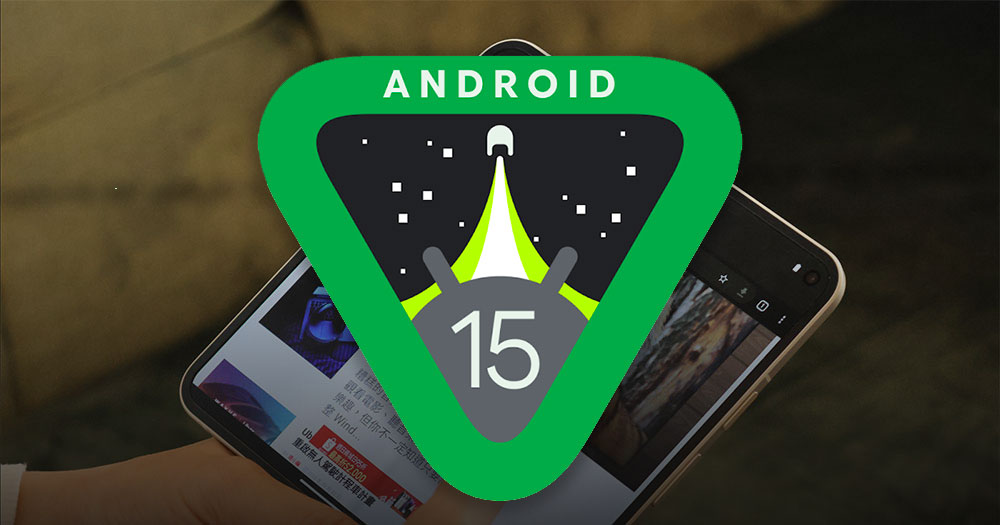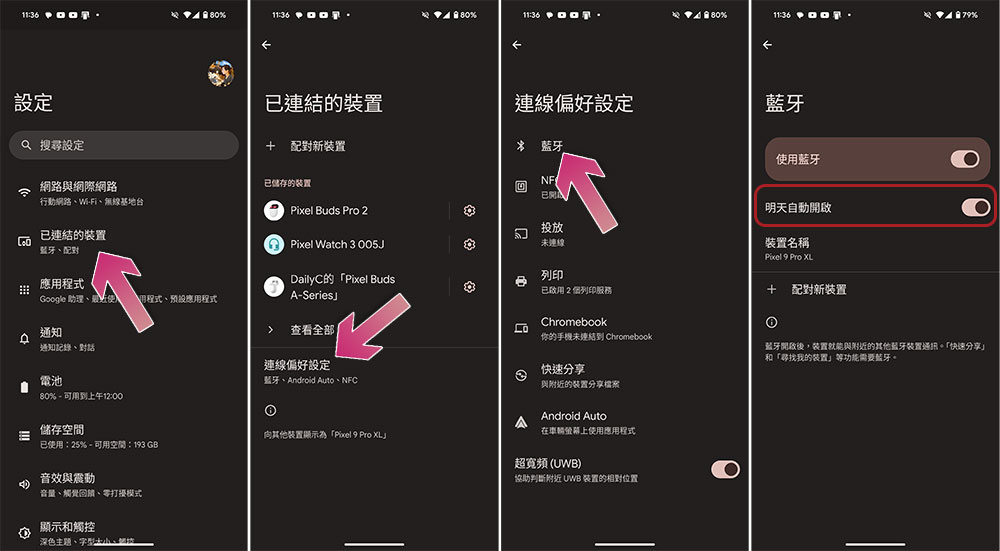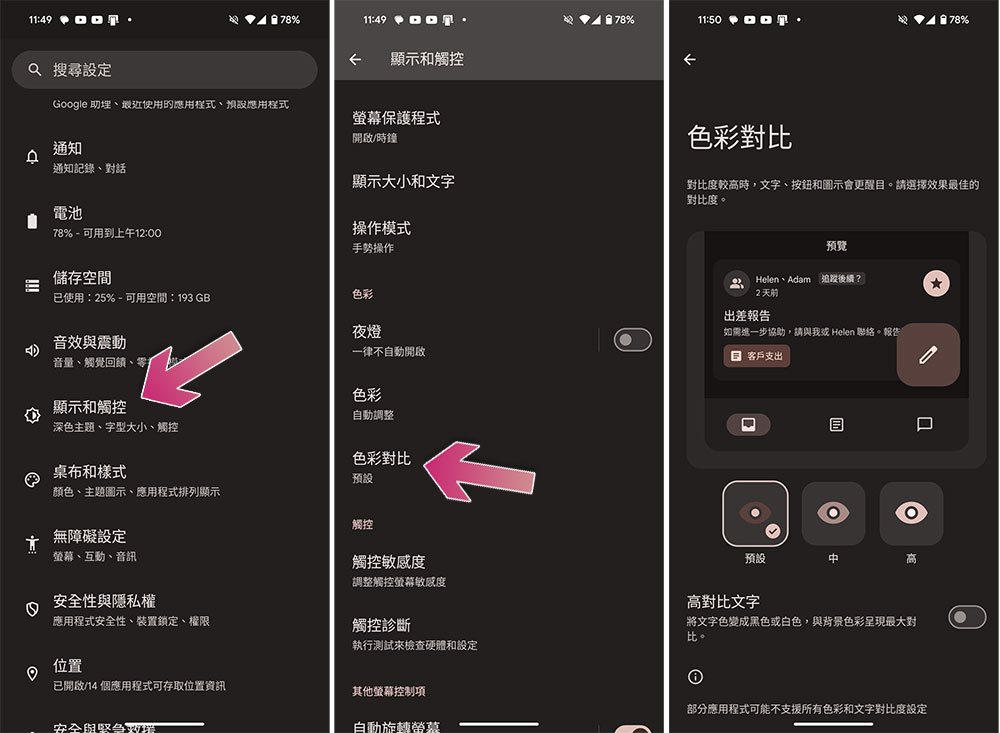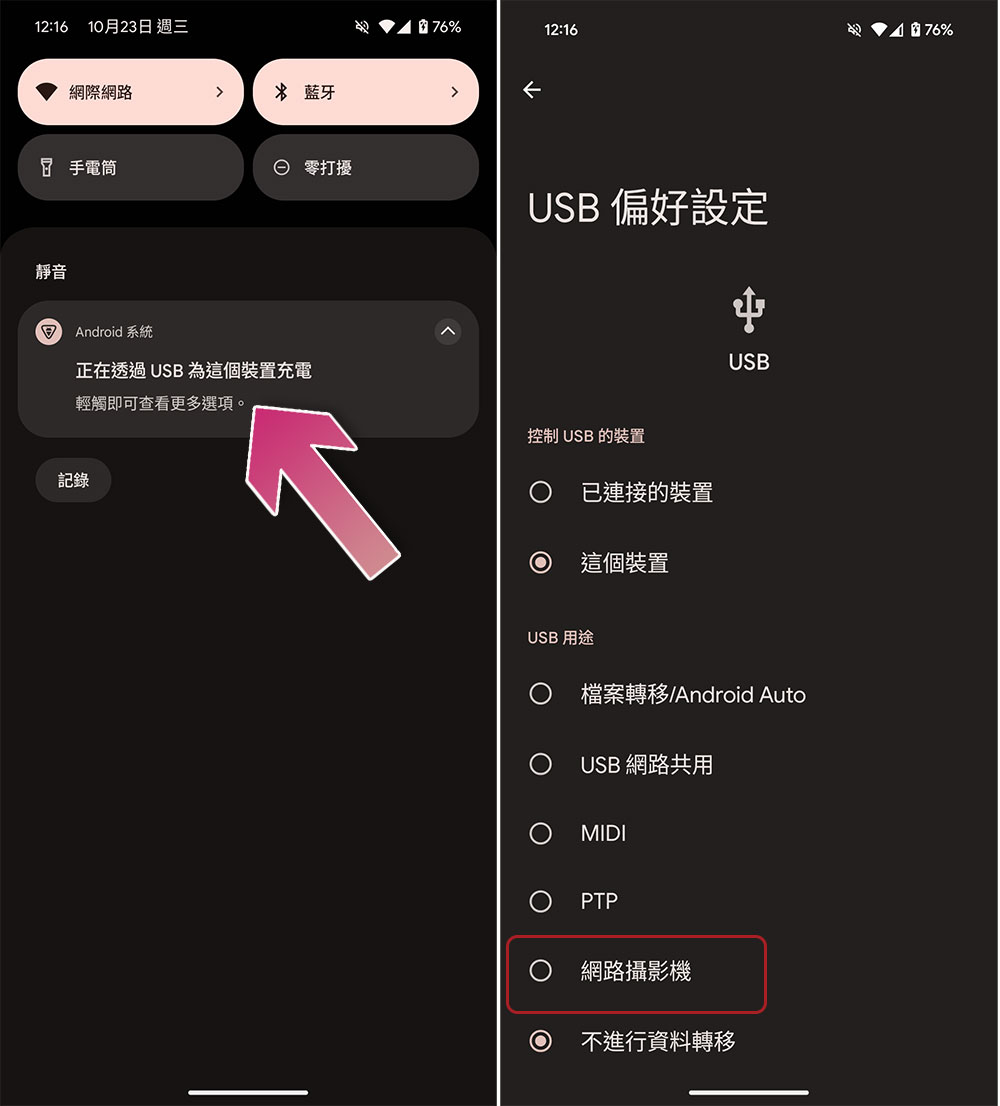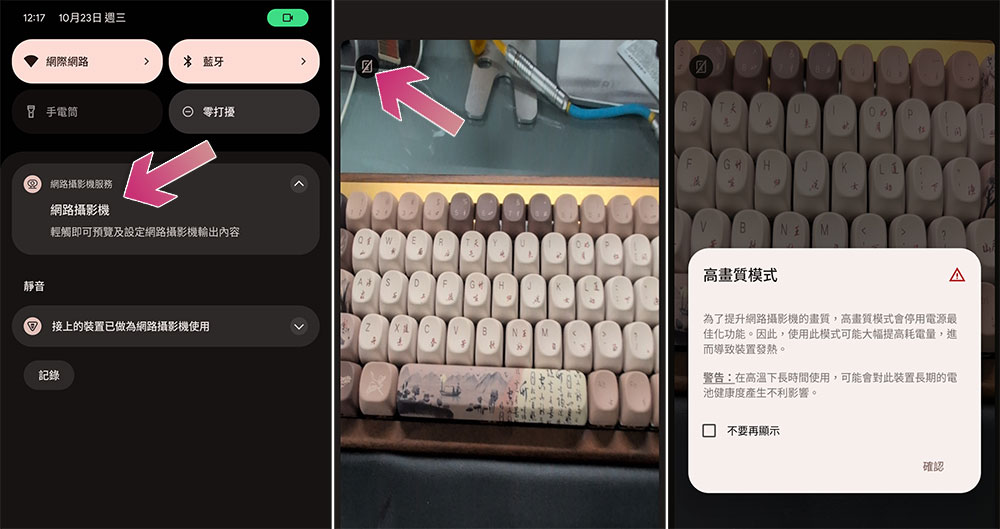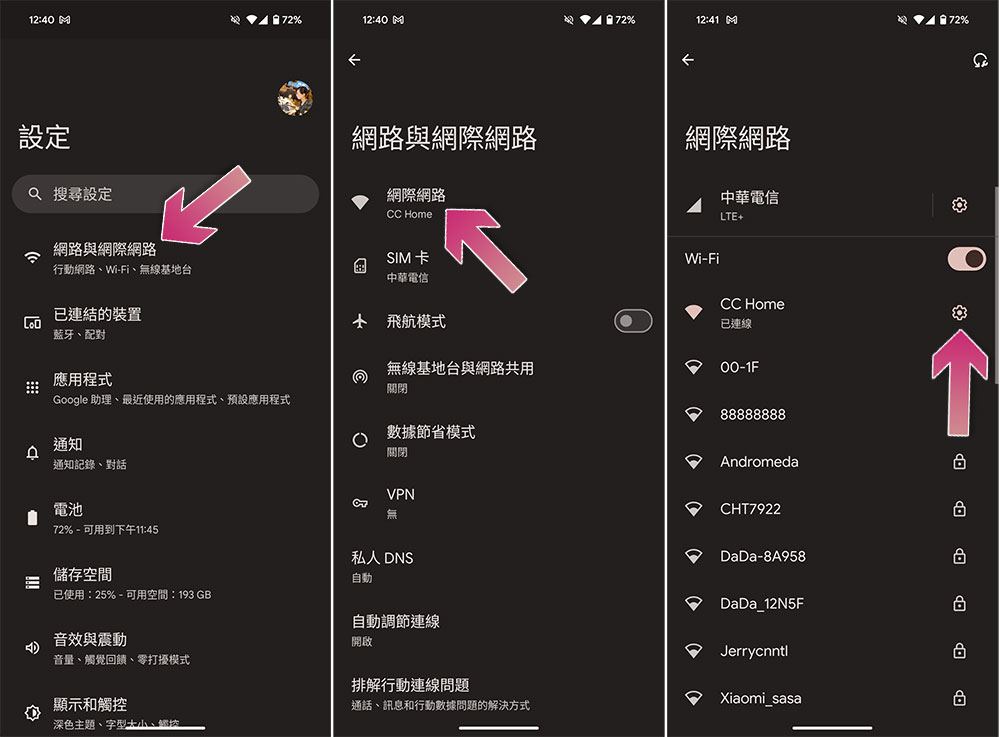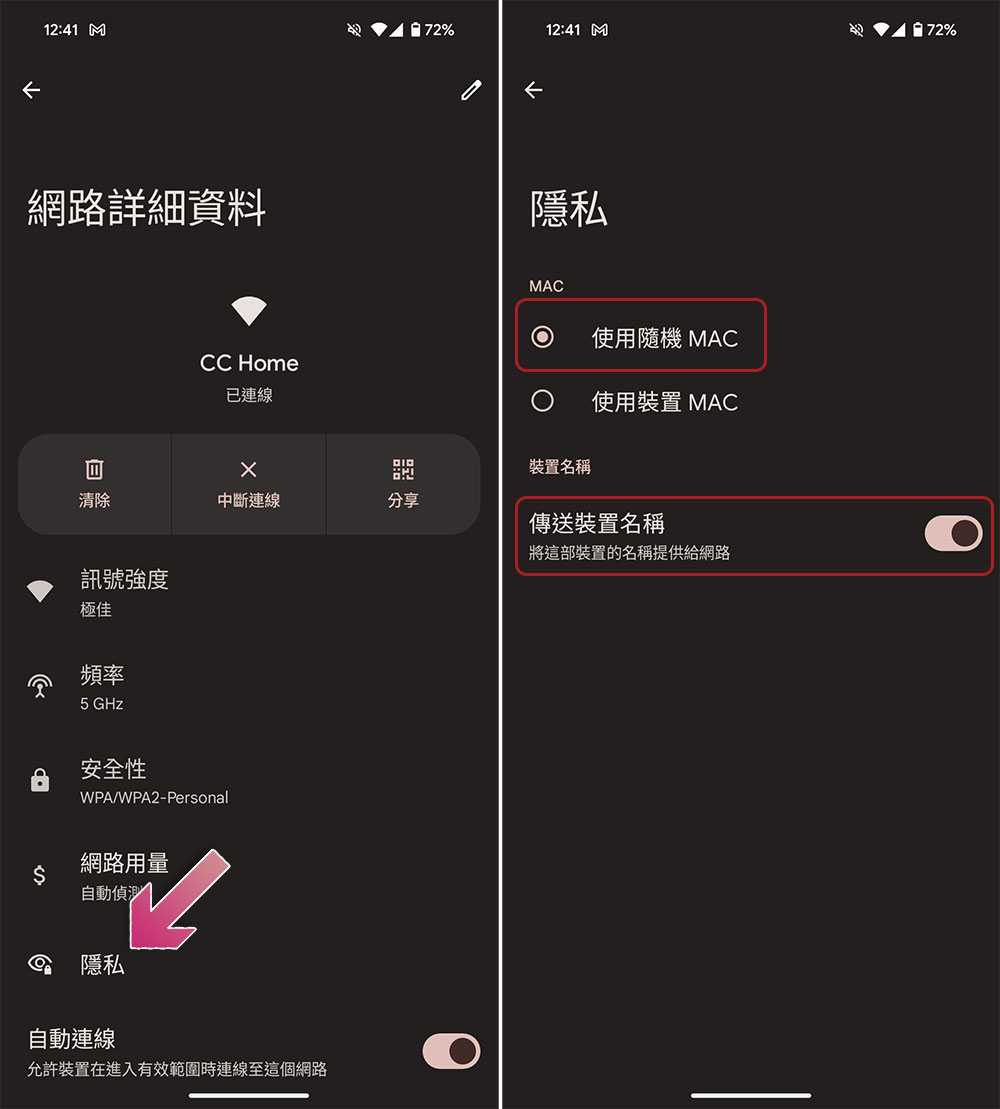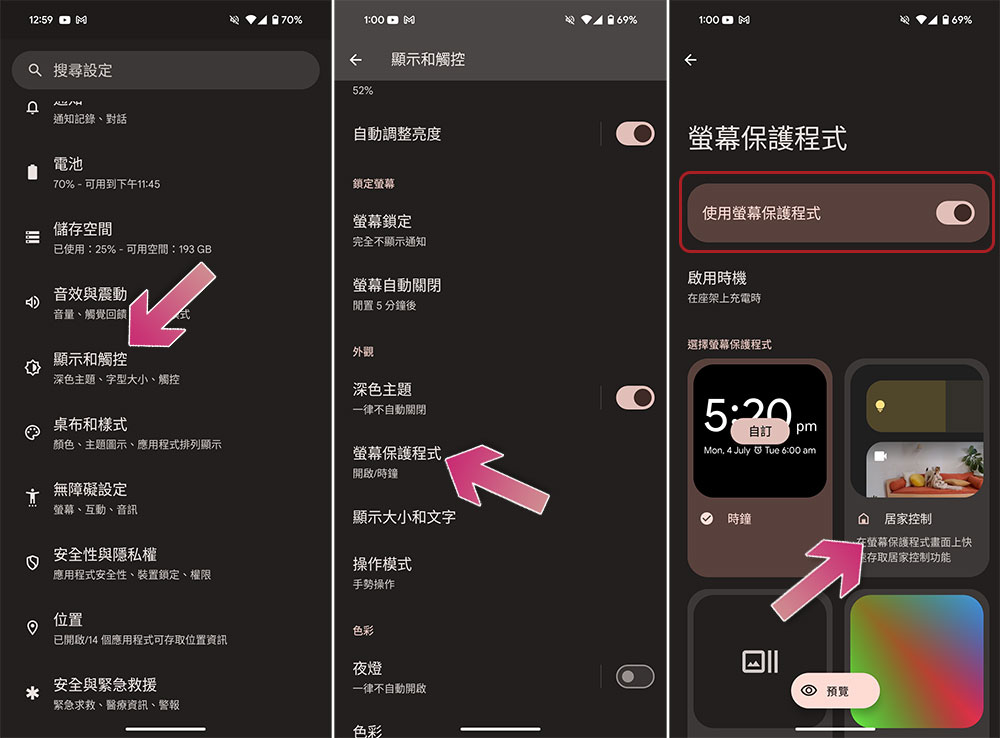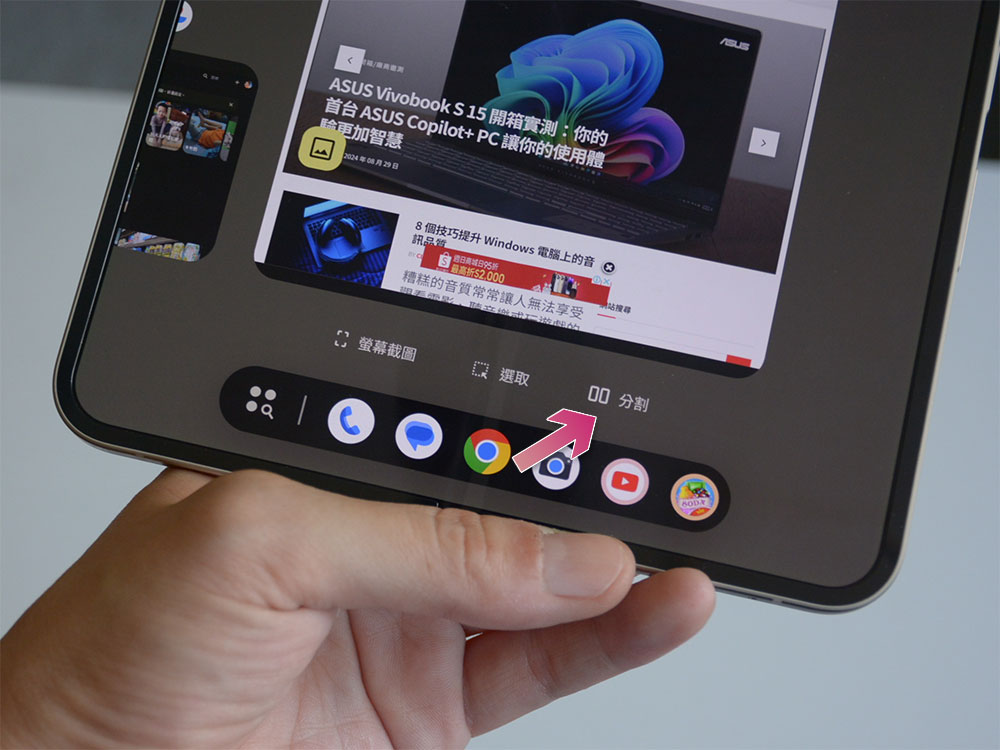經過幾個月的測試,Google 在 2024 年 10 月 15 日正式推出了 Android 15,從那時起,大家都開始探索更新的內容。雖然私人空間與新的防盜工具等突出功能令人印象深刻,但更新中隱藏了一些鮮為人知的功能,這次我們列出 6 種,絕對值得一試。
6 個你絕對該試試的 Android 15 隱藏功能
1. 控制藍牙何時自動重新開啟
到目前為止,Android 中的藍牙切換功能如預期中那般正常運作,它可以開啟或關閉藍牙,然而,Android 改變這種行為。現在,當你關閉藍牙時,它會在第二天自動開啟,雖然這對某些人來說很方便,例如使用 Android Auto 並經常需要手動開啟藍牙的人,但它與 Google 新的尋找網路息息相關。如果你希望更好地控制藍牙何時開啟,可以調整此設定:
- 打開設定應用。
- 點選「已連結裝置」。
- 選擇「連線偏好設定」後,選取「藍牙」。
- 將「明天自動開啟」這一項關閉。
2. 透過更好色彩對比度提高顯示可視性
雖然 Android 的 Material You 主題設計令人印象深刻,但它在深色模式下會使元素更難看清楚。為了解決這個問題,Andorid 提供了一個對比度調整選項,使顯示元素更清晰可見,但這隱藏在輔助功能設定中。在 Android 15 裡,可以使用此對比度選項,讓你調整顯示對比以獲得更好的視覺效果:
- 打開設定應用。
- 選擇「顯示和觸控」。
- 點選「色彩對比」。
- 選擇最適合你的對比度等級。
3. 將你的手機變成高畫質網路攝影機
雖然 Android 14 允許你使用 Android 手機作為網路攝影機進行視訊通話,但 Android 15 則將該功能往上提升一級。Google 透過導入一種新的高畫質模式改進了 USB 網路攝影機功能,該模式可透過有線連接發送更清晰、更銳利的視訊來源。這可以提高視訊通話品質,但 Google 提醒可能會導致手機發熱。若要啟動此功能,請依照下面的步驟做:
- 先將手機以線材連接到筆電或 PC 上。
- 點擊通知托盤中的 USB 功能選項,點選「更多設定」。
- 接著選擇「網路攝影機」。
- 接著再打開通知托盤,點選「網路攝影機服務」。
- 點擊左上角的 HD 圖示,繼續在通知視窗上點確認後即可啟動高畫質網路攝影機模式。
4. 在 Wi-Fi 網路中隱藏你的裝置名稱
Andorid 15 導入多項安全功能,其中的一項比較鮮為人知,就是在 Wi-Fi 網路上隱藏裝置名稱,當連接到咖啡店、機場、體育場或其他任何地方的公共 Wi-Fi 時相當有幫助。此外,你可以隱藏裝置的 MAC 位址,以防止使用者分析並使你的線上活動保持匿名。請依照以下步驟啟動這些隱私設定:
- 打開設定應用。
- 點選「網路和網際網路」,然後選擇「網際網路」。
- 點擊已連線的網路後面的齒輪圖示。
- 在內頁中選擇「隱私」。
- 選擇使用隨機 MAC,並且將下面的「傳送裝置名稱」關閉。
5. 放在充電座時顯示居家控制
大多數人會堅持使用 Andorid 上的預設螢幕保護程式,例如顯示時鐘和通知的 AOD,然而,Android 15 中的一項隱藏功能是居家控制螢幕保護程式,這對於大螢幕裝置非常有用。你可以使用此模式查看和控制你的智慧家庭設備,並且在設備放上充電座時查看相容安全攝影機的即時資訊,它將手機或平板變成智慧家庭中心,讓控制觸手可及:
- 打開設定應用,選擇「顯示並觸控」。
- 點選「螢幕保護程式」。
- 將「使用螢幕保護程式」開關打開,然後選擇「居家控制」。
- 當你與裝置連接或放上充電座時即可顯示智慧家庭控制項目。
6. 釘選應用程式並建立應用程式組
雖然大多數 Android 裝置都提供多工處理的分割畫面模式,但 Android 15 透過儲存應用程式組改進了此功能。現在,你可以一鍵以分割畫面模式啟動兩個應用程式。它非常適合在學習時一起使用特定應用程序,例如筆記應用程式和 YouTube。
- 透過點擊應用程式圖示並選擇分割畫面,以分割畫面模式開啟兩個應用程式。
- 打開最近使用的應用程式選單並點擊應用程式圖示。
- 選擇保存應用程式組。這會在桌面上保存一組圖示,以後點選就能一次開啟兩個應用。
雖然 Android 15 可能不是一個突破性的更新,但它比起之前的版本導入了幾項關鍵改進,並帶來了用戶一直在期待的急迫性改良。這些隱藏功能可提高你的工作效率和安全性,並簡化日常任務,讓你的體驗更順暢、更有效率。